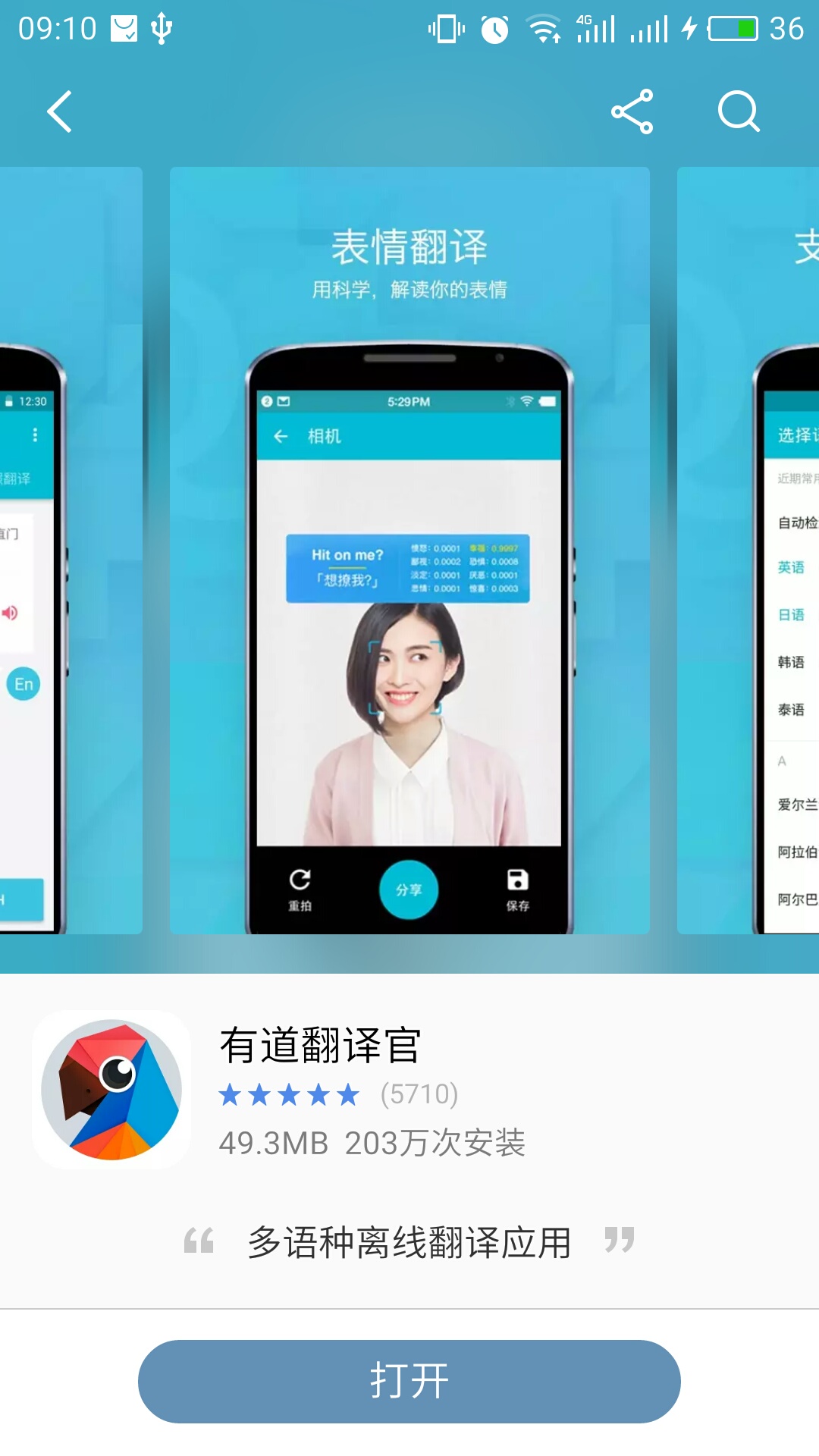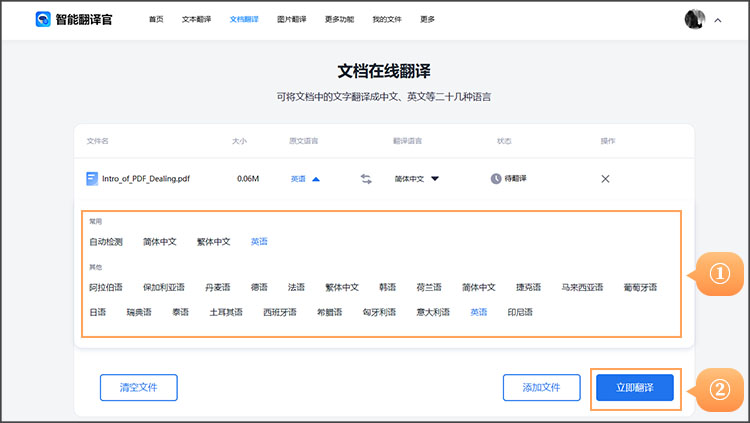理解有道翻译的“退出”:关闭、退出登录与停止后台的区别
在讨论“有道翻译怎么退出”时,很多用户其实面临着不同的需求。简单点击窗口的“X”关闭按钮,并不意味着程序已经完全停止运行。为了更精确地解决您的问题,我们首先需要明确“退出”这个词可能包含的几种不同含义:
- 关闭应用窗口: 这是最基本的操作,即隐藏了软件的主界面,但其核心服务,如划词翻译、屏幕取词等,可能仍在后台运行,占用系统资源。
- 彻底退出程序: 指的是完全终止有道翻译的所有相关进程,包括主程序和后台服务。这是解决电脑卡顿或不希望它在后台活动的有效方法。
- 退出登录账号: 指的是从您的有道个人账号中登出。这会清除您的登录状态,但软件本身依然可以作为游客身份使用。如果您需要在公共设备上使用或切换账号,这是一个必要操作。
- 卸载应用程序: 如果您不再需要使用有道翻译,最彻底的方式就是将其从您的设备上完全移除。
理解这些区别,可以帮助您更快速地找到符合自己需求的解决方案。接下来,我们将针对不同设备和不同“退出”需求,提供详细的图文步骤指导。
有道翻译PC版(Windows/Mac)怎么退出?
作为功能最强大的PC客户端,有道翻译的退出方式也最为多样。许多用户遇到的问题是,即使关闭了主窗口,翻译图标依然驻留在任务栏,或者划词翻译功能依然生效。以下是几种不同的退出方法。
方法一:关闭主窗口(表面退出)
这是最直接的操作,但通常不够彻底。您只需点击有道翻译窗口右上角的“X”关闭按钮即可。在默认设置下,这个操作仅仅是把软件最小化到系统托盘(任务栏右下角),而没有真正退出程序。您会发现它的图标依然存在,并且划词、取词等功能仍可使用。这适用于您希望快速隐藏窗口,但稍后还需频繁使用的场景。
方法二:彻底退出后台进程(推荐)
要完全关闭有道翻译,使其不再占用任何系统资源,您需要通过系统托盘图标来操作。这是解决“关不掉”问题的关键步骤。
- 在电脑屏幕的右下角找到系统托盘区(通知区域)。
- 找到有道翻译的图标(通常是一个“译”字或类似的Logo)。如果图标被折叠了,您可能需要点击向上的小箭头“^”来显示所有图标。
- 用鼠标右键点击有道翻译的图标。
- 在弹出的菜单中,选择“退出”或“Quit”选项。
执行此操作后,有道翻译的所有进程都会被终止,包括后台的取词服务。如果您想再次使用,需要重新从桌面快捷方式或开始菜单启动它。对于Mac用户,操作类似,可以在顶部的菜单栏找到有道翻译图标,右键点击并选择“退出”。
方法三:如何退出登录账号?
如果您想在保留软件的同时退出个人账号,以保护隐私或切换账号,请按照以下步骤操作:
- 打开有道翻译的主界面。
- 点击界面左上角或右上角的个人头像。如果您没有设置头像,它可能显示为默认图标或您的昵称。
- 进入个人中心或账户信息页面后,滚动到页面底部或在设置菜单中寻找。
- 找到并点击“退出登录”或“Sign Out”按钮。
- 在弹出的确认对话框中,再次确认退出即可。
退出登录后,您的单词本、翻译历史等云同步数据将无法访问,直到您下次重新登录。
方法四:关闭划词、取词等便捷翻译功能
有时候,您可能并不想完全退出软件,只是觉得屏幕取词或划词翻译功能在特定场景下(如玩游戏、编程时)造成了干扰。您可以在设置中暂时关闭这些功能。
- 右键点击系统托盘中的有道翻译图标,或打开主界面进入设置。
- 在菜单中找到“设置”或“偏好设置”选项。
- 在设置界面中,找到“取词划词”或类似的功能标签页。
- 取消勾选“开启划词翻译”、“开启取词翻译”、“开启屏幕OCR翻译”等选项。
这样一来,软件仍在运行,但不会再弹出干扰性的翻译窗口,您可以在需要时再手动开启这些功能。
有道翻译手机版(iOS/安卓)如何退出?
手机版App的退出逻辑相对简单,主要分为关闭应用和退出登录两种情况。
方法一:从后台关闭应用程序
当您使用完有道翻译App后,按Home键或使用手势返回主屏幕,App并不会立即关闭,而是会进入后台等待。要彻底关闭它以释放内存,您需要:
- 对于iOS用户 (iPhone/iPad): 从屏幕底部向上滑动并停留(或双击Home键),进入应用切换器。找到有道翻译的卡片,向上滑动即可关闭。
- 对于Android用户: 点击导航栏的“多任务”或“最近应用”按钮(通常是方块图标),或从屏幕底部上滑并停留。在应用列表中找到有道翻译,同样向上或向侧面滑动以关闭。
方法二:退出登录当前账号
在手机App上退出账号的步骤与PC版大同小异,是保护个人隐私的重要操作。
- 打开有道翻译App。
- 点击右下角的“我的”或“个人中心”标签页。
- 在个人中心页面,找到“设置”选项,通常会以齿轮图标表示。
- 进入设置页面后,滑动到最底部。
- 您会看到一个红色的“退出登录”按钮,点击它并确认即可。
有道翻译网页版怎么退出登录?
如果您使用的是有道翻译的网页版(fanyi.youdao.com),退出登录非常简单。网页版不存在“退出程序”的概念,关闭浏览器标签页即可。要退出账号:
- 访问有道翻译官网。
- 将鼠标移动到页面右上角的您的用户名或头像上。
- 在弹出的下拉菜单中,点击“退出”或“退出登录”链接。
这样就能安全地登出您的账号,尤其是在使用公共电脑时,请务必执行此操作。
当退出不够时:如何彻底卸载有道翻译?
如果您决定不再使用有道翻译,最干净的办法就是将其完全卸载。
在Windows上卸载
可以通过“控制面板”或“设置”来卸载。以Windows 10/11为例:
- 点击“开始”菜单,选择“设置”(齿轮图标)。
- 进入“应用” -> “应用和功能”。
- 在应用列表中找到“有道翻译”或“有道词典”,点击它。
- 选择“卸载”,并根据卸载向导的提示完成操作。
在Mac上卸载
在Mac上卸载应用通常更简单:
- 打开“访达”(Finder)。
- 在左侧边栏选择“应用程序”文件夹。
- 找到“有道翻译”或“有道词典”的图标。
- 直接将其拖拽到废纸篓(垃圾桶)中,然后清空废纸篓即可。
在手机上卸载
在iOS和安卓设备上,长按应用图标,然后在弹出的菜单中选择“移除App”、“删除App”或“卸载”即可。
常见问题解答 (FAQ)
| 问题 | 解答 |
|---|---|
| 为什么有道翻译在我关闭窗口后还在后台运行? | 这是为了支持划词翻译、屏幕取词等即时功能。这些功能需要程序在后台保持监听状态。如果您不需要这些功能,可以通过有道提到的“彻底退出后台进程”方法来完全关闭它。 |
| 如何禁止有道翻译开机自动启动? | 您可以在软件的“设置” -> “常规设置”中取消勾选“开机自启动”。或者,在Windows系统中,可以按 `Ctrl+Shift+Esc` 打开任务管理器,切换到“启动”标签页,找到有道翻译并将其禁用。 |
| 退出登录会删除我的单词本或翻译历史吗? | 不会。退出登录只是清除了您在本设备上的登录状态。您的单词本、翻译历史等数据都保存在您的有道云端账户中,只要您重新登录,这些数据就会恢复同步。 |
总结
总而言之,“退出有道翻译”是一个涵盖多种操作的问题。根据您的具体需求——是想临时关闭、彻底释放系统资源、保护账号隐私还是完全删除软件——都有对应的解决方案。关键在于区分关闭窗口、退出进程、退出登录和卸载这四个概念。希望这篇全面的指南能够帮助您轻松掌控有道翻译,让它在需要时提供帮助,在不需要时则安静地“离开”。